در اکثر مواقع، هنگامی که سختافزار جدیدی را به کامپیوتر خود اضافه میکنید، ویندوز به طور خودکار آن را شناسایی میکند و به شما اجازه میدهد تا بلافاصله از آن استفاده کنید. این قابلیت هم برای سختافزارهای داخلی کامپیوتر، مانند شبکه یا کارت گرافیک و هم برای دستگاههای خارجی مانند اسکنر وجود دارد.
به طور معمول، سیستمعامل کامپیوتر دستگاهی را که به آن متصل میکنید شناسایی میکند و درایور مناسب را برای آن پیدا و تنظیم میکند. میتوانید این موضوع را در Windows Device Manager بررسی و تأیید کنید (فقط کافی است روی قسمت Start کلیک راست کرده و Device Manager را انتخاب کنید). در Device Manager، میتوانید لیستی از تمام دستگاههای متصل به کامپیوترتان را بدون نیاز به هیچ مرحله اضافی مشاهده کنید.
گاهی اوقات در Device Manager ، ویندوز یک علامت تعجب زرد در کنار یکی از دستگاهها نشان میدهد که نشاندهنده این موضوع است که ویندوز در پیدا کردن با نصب درایور آن دستگاه به مشکل خورده است و حتی اگر سعی کنید درایورهای صحیح را از طریق Windows Update پیدا کنید، ممکن است موفق به این کار نشوید. البته شناسایی سختافزار مشکلساز همیشه به این سادگی نیست زیرا Device Manager ممکن است آن را بهعنوان «Other devices – Unknown device» نشان دهد و این نامگذاری اطلاعاتی در مورد سختافزاری که به مشکل خورده است به ما نمیدهد.
چگونگی دانلود کردن درایورها از سایتهای رسمی
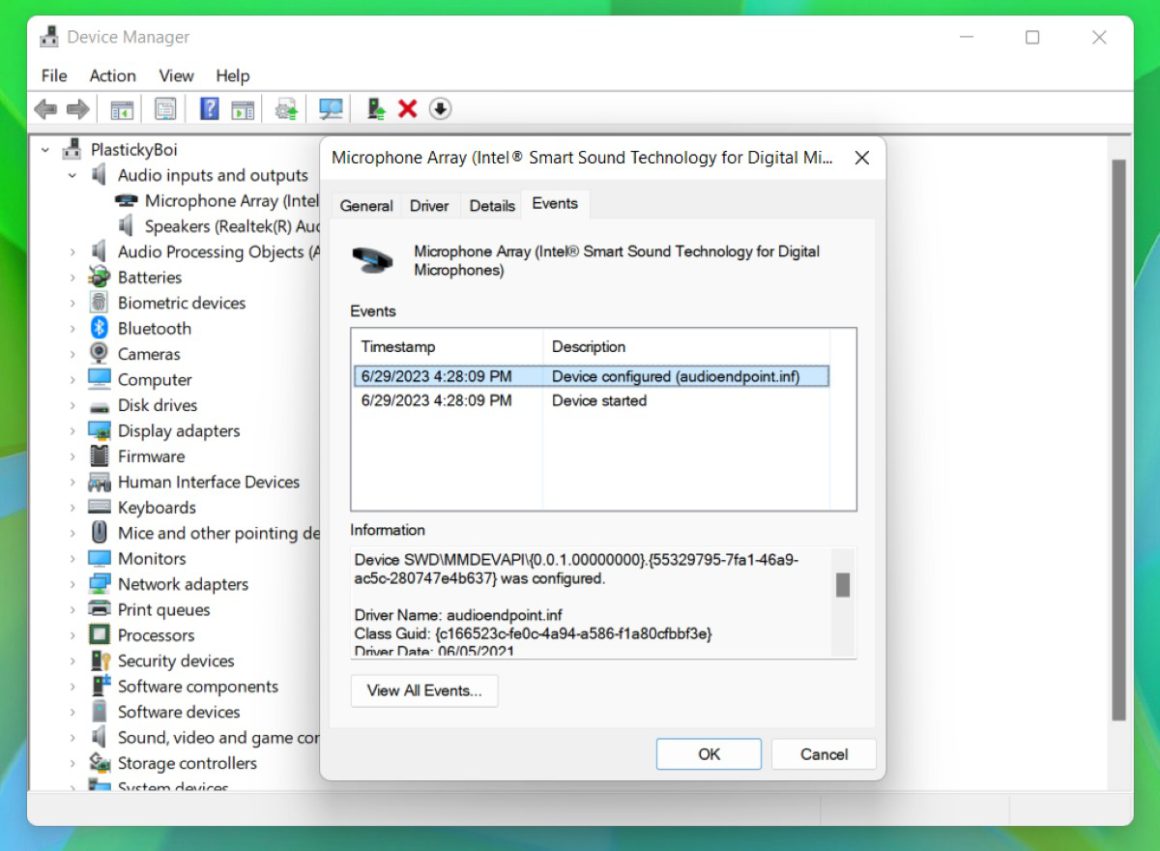
بهجای حدس زدن و امتحان کردن تصادفی درایورهای مختلف، میتوانید از ویندوز برای شناسایی درایور مناسب استفاده کنید. به این صورت که:
- Device Manager را باز کنید.
- روی دستگاهی که میخواهید آن را شناسایی کنید کلیک راست کنید.
- از منوی ظاهر شده “Properties” را انتخاب کنید.
- به تب ” Events” بروید.
- در قسمت information به دنبال نام دستگاه بگردید. ممکن است کمی گیجکننده به نظر برسد، اما نگران نباشید.
- اطلاعات مربوط به دستگاه خود، از جمله سازنده و در صورت وجود، نام دستگاه را کپی کنید.
- این اطلاعات را در گوگل سرچ کنید.
- اگر نام سختافزار خود را در نتایج جستجو پیدا کردید، به سایت پشتیبانی رسمی سازنده کامپیوتر، لپتاپ یا سختافزار خود بروید.
- درایور صحیح را از سایت پشتیبانی دانلود کنید.
مراقب باشید درایورها را از وبسایتهای شخص ثالث دانلود نکنید، زیرا ممکن است حاوی نرمافزارهای مضر (بدافزار) باشند. برای حفظ امنیت به منابع رسمی پایبند باشید.
مطالعهی مطالب زیر نیز ممکن است برایتان جالب باشد:



























دیدگاهتان را بنویسید